Olympus Pen E-PM2 Kit Black: Q / U U
Q / U U: Olympus Pen E-PM2 Kit Black
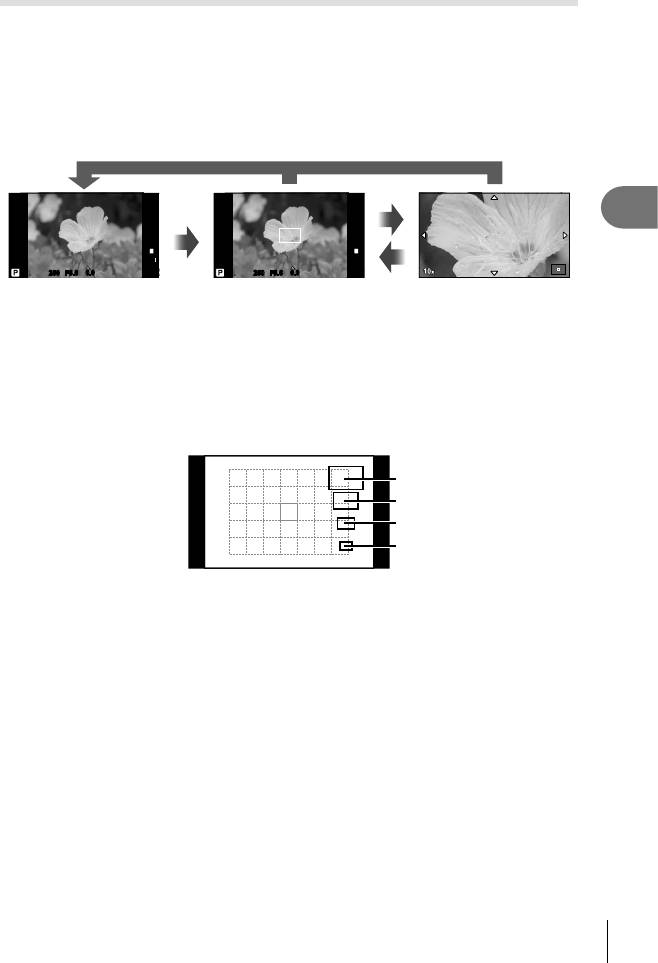
Автофокус на рамке увеличения/автофокус с увеличением
Можно увеличить часть изображения в кадре при настройке фокуса. Выбрав
высокую степень увеличения, можно использовать автофокус для фокусировки
на меньшей области, чем обычно охватывается при использовании метки
автофокуса. Вы также можете уточнить расположение зоны фокусировки.
Одной из кнопок должна быть назначена функция U с помощью [Функция Кнопки]
(стр. 78).
(нажмите и удерживайте)
Q / U
U
3
U
ISO
ISO
200
200
Часто используемые параметры и пользовательская настройка
L
N
L
N
HD
HD
01:02:0301:02:03
01:02:0301:02:03
250250 F5.6
0.00.0
3030
250250 F5.6
0.00.0
3030
Экран съемки
Автофокус на рамке
U
Автофокус
увеличения
с увеличением
Нажмите кнопку U для отображения рамки увеличения.
1
• Если непосредственно перед нажатием кнопки был наведен фокус с помощью
автофокусировки, рамка увеличения отобразится в текущей позиции фокуса.
• Используя FGHI, поместите рамку в нужное место.
• Нажмите кнопку INFO и с помощью кнопок FG выберите коэффициент
увеличения.
5×
7×
10×
14×
Сравнение рамок автофокуса и увеличения
Еще раз нажмите кнопку U, чтобы приблизить рамку увеличения.
2
• Используя FGHI, поместите рамку в нужное место.
• Для выбора масштабного коэффициента поворачивайте диск управления.
Нажмите кнопку спуска затвора наполовину, чтобы выполнить
3
автоматическую фокусировку.
$ Примечание
• Можно использовать автофокус и делать снимки как во время отображения рамки
увеличения, так и во время просмотра увеличенного изображения через объектив.
Операцию АФ также можно выполнить при просмотре увеличенного изображения
через объектив.
g
[Режим LV Close Up] (стр. 73)
• Отобразить и переместить рамку увеличения также можно с помощью сенсорного
управления.
# Осторожно
• Увеличение видно только на экране и не влияет на конечные фотографии.
RU
85
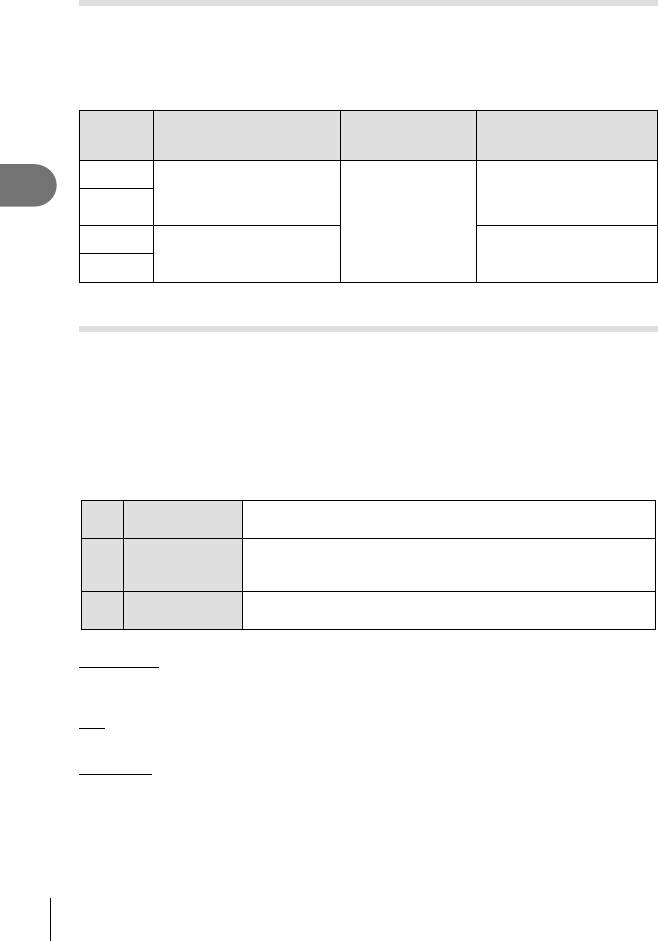
Выдержки при автоматическом срабатывании вспышки
[# Х-Синхр.] [# Нижний Порог]
Зависимость между выдержкой при срабатывании вспышки и установленными
значениями представлена ниже. Верхний предел времени синхронизации
устанавливается с помощью [# Х-Синхр.], а выдержка, фиксируемая при
срабатывании вспышки (фиксированное время при срабатывании вспышки) — с
помощью [# Нижний Порог].
Верхний предел
Фиксированная
Режим
Синхронизация
времени
синхронизация при
съемки
вспышки
синхронизации
срабатывании вспышки
1/(фокусное расстояние
P
объектива × 2) или таймер
3
1/60
синхронизации – более
A
Часто используемые параметры и пользовательская настройка
медленное значение
1/250*
S
Установленная выдержка ―
M
* 1/200 сек. при использовании продаваемой отдельно внешней вспышки
Добавление эффектов к видео [Видео-эффект]
Эффекты к видео можно добавить с помощью опции [Видео-эффект]. Перед
выбором эффектов установите опцию [Видео-эффект] в меню в [Вкл.].
В качестве режима съемки выберите
n
.
1
g «Установка режима съемки» (стр. 17)
Нажмите кнопку R, чтобы начать запись.
2
• Чтобы закончить запись, снова нажмите кнопку R.
Нажмите указанные ниже кнопки, чтобы применить эффекты.
3
Добавление эффекта остаточного изображения. Остаточные
G
Мульти-эхо
изображения будут появляться за движущимися объектами.
Остаточное изображение отображается в течение короткого
I
Эхо
времени после нажатия кнопки. Через некоторое время
остаточное изображение автоматически исчезает.
Видео с выбранным эффектом обработки снимков. Эффект
Fn
Затенение
затенения применяется к переходу между сценами.
Мульти-эхо
Нажмите кнопку G, чтобы применить эффекты к видео. Нажмите кнопку G еще раз,
чтобы отменить эффекты, примененные к видео.
Эхо
Эффект применяется при каждом нажатии кнопки I.
Затенение
Нажмите кнопку Fn, а затем поверните диск управления, чт
обы выбрать режим
обработки снимков. Нажмите кнопку Q или подождите примерно 4 секунд, чтобы
применить эффект.
86
RU

# Осторожно
• Во время записи частота кадров будет незначительно снижена.
• Одновременное применение двух эффектов невозможно.
• Используйте карту памяти SD класса скорости 6 или выше. При использовании
медленной карты видеозапись может неожиданно прерваться.
• Съемка фотографий в ходе видеозаписи приводит к отмене эффекта; этот эффект
не виден на фотоснимках.
• Эффект [Диорама] и художественное затенение нельзя испо
льзовать одновременно.
• Могут быть записаны звуки нажатия кнопок.
3
Часто используемые параметры и пользовательская настройка
RU
87
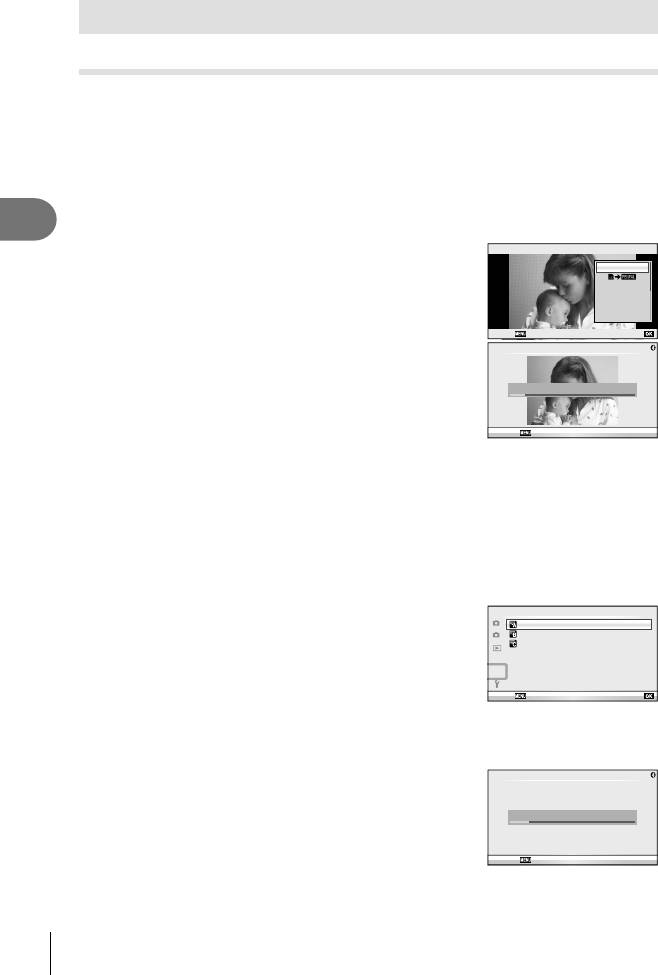
Меню аксессуарного порта
Использование OLYMPUS PENPAL
Дополнительный аксессуар OLYMPUS PENPAL можно использовать для передачи
и получения изображений с устройств Bluetooth или других фотоаппаратов,
подключенных к OLYMPUS PENPAL. Посетите веб-сайт компании OLYMPUS для
получения дополнительной информации об устройствах Bluetooth.
Отправка изображений
Изменение размера изображений в формате JPEG и отправка их на другое
устройство. Перед отправкой изображений убедитесь, что принимающее
3
устройство установлено в режим приема данных.
Часто используемые параметры и пользовательская настройка
JPEG
Откройте в полнокадровом режиме
1
Отпр. Снимок
изображение, которое нужно отправить, и
Удаление
нажмите кнопку Q.
Выберите пункт [Отпр. Снимок] и нажмите
2
Назад
Устан
кнопку Q.
Отправка Снимка
• Выберите команду [Поиск] и нажмите кнопку Q
в следующем диалоговом окне. Фотоаппарат
Отправка
выполняет поиск и отображает устройства
Bluetooth, находящиеся в зоне доступа или в
[Адресная Книга].
Отмена
Выберите получателя и нажмите кнопку Q.
3
• Изображение будет передано на принимающее
устройство.
• Если требуется ввести ПИН-код, введите 0000 и
нажмите Q.
Получение изображений/добавление узла
Подключение к передающему устройству и загрузка изображений
в формате JPEG.
Меню аксессуарного порта
Выберите [Отпр. Через PENPAL] на закладке A
1
1
Отпр. Через PENPAL
2
Альбом PENPAL
в меню # Меню аксессуарного порта (стр. 90).
Электр. Видоискатель
c
Выберите пункт [Подождите] и нажмите кнопку
2
#
Q.
Назад
Устан
• Выполните операции для отправки изображений на
передающем устройстве.
• Начнется передача и отобразится диалоговое окно
[Получ. Запроса Снимка].
Получение Снимка
Выберите пункт [Принять] и нажмите кнопку Q.
3
• Изображение будет загружено в фотоаппарат.
Получение
• Если требуется ввести ПИН-код, введите 0000 и
нажмите Q.
Отмена
88
RU
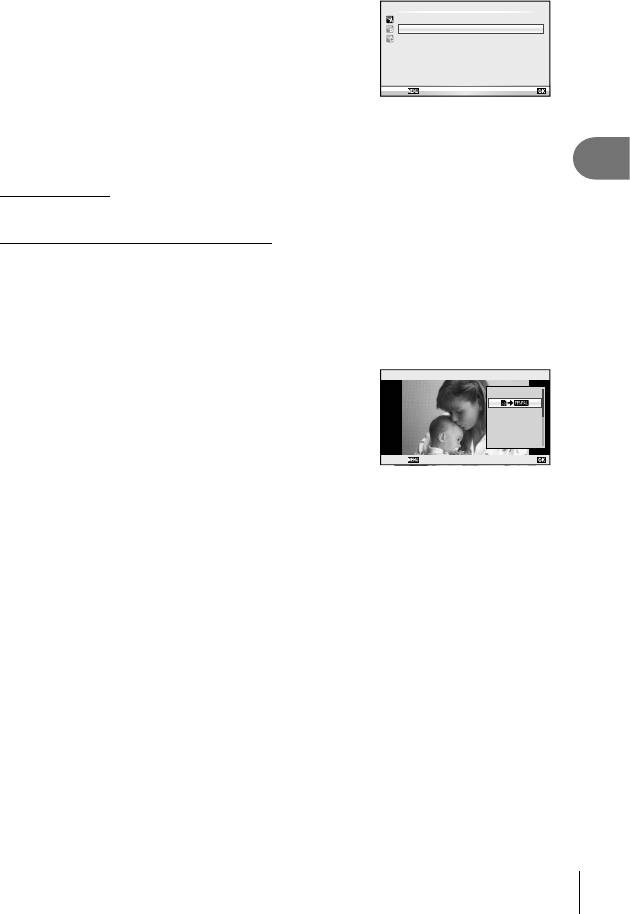
Редактирование адресной книги
В устройстве OLYMPUS PENPAL можно хранить информацию об узлах. Узлам
можно давать имена или удалять информацию о них.
Аксессуарный порт А
Выберите [Отпр. Через PENPAL] на закладке A
1
Подождите
Адресная Книга
в меню # Меню аксессуарного порта (стр. 90).
Мой PENPAL
Размер Снимка
1
• Нажмите кнопку I и выберите пункт [Адресная
Книга].
Назад
Устан
Выберите пункт [Список Устройств] и нажмите
2
кнопку Q.
• Отобразится список существующих узлов.
Выберите узел, который нужно отредактировать,и нажмите кнопку Q.
3
3
Удаление узлов
Часто используемые параметры и пользовательская настройка
Выберите пункт [Да] и нажмите кнопку Q.
Редактирование информации об узлах
Нажмите кнопку Q для отображения информации об узле. Чтобы изменить имя
узла, нажмите кнопку Q повторно и отредактируйте текущее имя в диалоговом
окне изменения имени.
Создание альбомов
Можно изменить размер любимых изображений в формате JPEG и скопировать
их на устройство OLYMPUS PENPAL.
JPEG
Откройте в полнокадровом режиме
1
Отпр. Снимок
изображение, которое нужно скопировать, и
Удаление
нажмите кнопку Q.
Выберите пункт [z] и нажмите кнопку
2
Назад
Устан
Q.
• Чтобы скопировать изображения с OLYMPUS
PENPAL на карту памяти, выберите пункт
[
y] и нажмите кнопку Q.
# Осторожно
• Устройство OLYMPUS PENPAL можно использовать только в том регионе, где оно
было приобретено. В зависимости от региона, его использование может нарушать
законы об использовании радиочастот и подлежать соответствующему взысканию.
RU
89
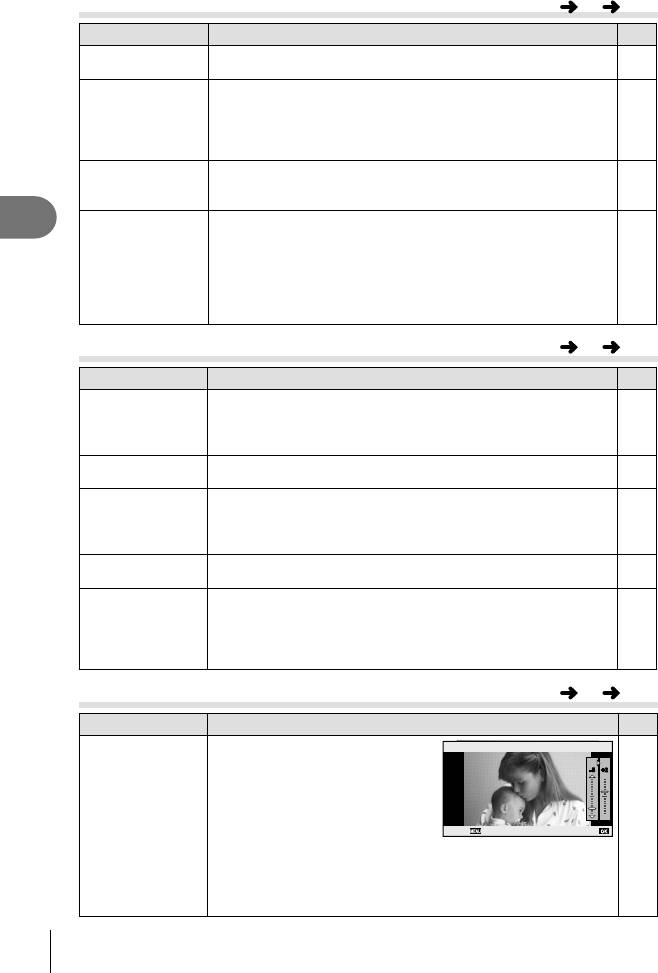
MENU
#
A
A Отпр. Через PENPAL
Параметр Описание
g
Подождите Получение изображений и добавление узлов в адресную
88
книгу.
Адресная Книга [Список Устройств]: просмотр узлов, сохраненных в
адресной книге.
[Новое Устройство]: добавление узла в адресную книгу.
89
[Таймер Поиска]: выбор длительности поиска узла
фотоаппаратом.
Мой PENPAL Отображение информации об устройстве OLYMPUS
PENPAL, включая имя, адрес и поддерживаемые услуги.
89
Нажмите кнопку Q, чтобы изменить имя у
стройства.
Размер Снимка Выбор размера передаваемых изображений.
3
[Размер1: Мал.]: изображения передаются с размером,
Часто используемые параметры и пользовательская настройка
эквивалентным разрешению 640 × 480.
[Размер2: Большой]: изображения передаются с размером,
88
эквивалентным разрешению 1920 × 1440.
[Размер3: Сред.]: изображения передаются с размером,
эквивалентным разрешению 1280 × 960.
MENU
#
B
B Альбом PENPAL
Параметр Описание
g
Копир. Все Все изображения и звуковые файлы копируются с карты
памяти SD на устройство OLYMPUS PENPAL и наоборот.
89
Размер скопированных изображений изменяется согласно
параметрам размера копируемых изображений.
Защ Сброса Снятие защиты со всех изображений в альбоме устройства
89
OLYMPUS PENPAL.
Исп. Памяти Отображение количества изображений, находящихся
в альбоме в данный момент, и количества дополнительных
89
изображений, к
оторые можно сохранить, используя размер
[Размер2: Сред.].
Настр. Памяти [Удал.Все]: удаление всех изображений в альбоме.
89
[Формат. Альбом]: форматирование альбома.
Размер Копии Выбор размера копируемых изображений.
[Размер1: Большой]: размер копируемых изображений не
меняется.
89
[Размер2: Сред.]: изображения копируются с размером,
эквивалентным разрешению 1920 × 1440.
MENU
#
C
C Электр. Видоискатель
Параметр Описание
g
Настройка EVF Настройте яркость и цветовую
Настройка EVF
температуру дополнительного
j
k
-
-
5+2
5
+2
внешнего видоискателя.
Выбранная цветовая
температура также используется
при воспроизведении на
—
Назад
Устан
экране. С помощью кнопок HI
выберите цветовую температуру
(j) или яркость (k), а затем с
помощью кнопок FG выберите
значения от [+7] до [–7].
90
RU
Оглавление
- Содержание
- Краткий указатель операций
- Подготовка фотоаппарата и порядок работы
- Основные операции
- Q
- Часто используемые параметры и пользовательская настройка
- Q
- Q / U U
- Вывод снимков на печать
- Подключение фотоаппарата к компьютеру
- Прочее
- Аккумулятор и зарядное устройство
- Основные сведения о картах памяти
- Сменные объективы
- Информация
- Состав системы
- МЕРЫ ПРЕДОСТОРОЖНОСТИ
- Указатель






